نحوه فعال کردن زیرنویس های زنده در Mac خود – مکالمه را در زمان واقعی بنویسید

دیدن زیرنویس های زمان واقعی در صفحه Mac شما هنگام پخش صدا بسیار مفید است. اگرچه این زیرنویس های پر جنب و جوش برای هر کسی که دارای اختلال شنوایی است مفید است ، اما سخنان آنها با کاهش احتمال سوء تفاهم به همه کمک می کند. این امر به ویژه در حین تماس ، مکالمات FaceTime و حتی مصاحبه های چهره ای مفید است. همچنین به شما امکان می دهد فیلم ها را تماشا کنید یا با سطح صدای رد شده به صدا گوش دهید.
رونویسی ها در یک پنجره در حال حرکت ظاهر می شوند که می توانید آن را در هر نقطه روی صفحه قرار دهید. می توانید برای مشاهده مطالب قبلی پیمایش کنید ، و زیرنویس های زنده کلمات یا عباراتی را که در آن مبهم هستند ، تأکید می کنند. این ویژگی را می توان در صورت لزوم باز یا بسته کرد و من چند روش برای انجام آن را نشان خواهم داد.
قبل از شروع ، زیرنویس های زنده فقط روی MAC ها با پردازنده های سیلیکون اپل کار می کنند و نیاز به زبان سیستم شما را به انگلیسی (ایالات متحده) یا انگلیسی (کانادا) تنظیم می کنند. برای بررسی یا تغییر آن به اپل ، تنظیمات سیستم ، عمومی ، زبان و منطقه بروید.
1. به تنظیمات سیستم بروید
(تصویر: © آینده)
برای فعال کردن زیرنویس های زمان واقعی در macOS ، منوی اپل را انتخاب کنید در گوشه سمت چپ بالای صفحه (به نظر می رسد یک سیب) و تنظیمات سیستم را انتخاب کنیدبشر
2. دسترسی را انتخاب کنید
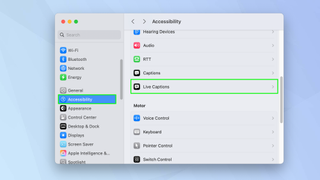
(تصویر: © آینده)
بعد ، دسترسی را انتخاب کنید در نوار لبه و زیرنویس های زنده را انتخاب کنید در قسمت اصلی پنجره.
3 زیر زیرنویس های زنده را باز کنید
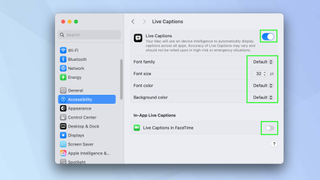
(تصویر: © آینده)
ساده از دکمه سوئیچ استفاده کنید برای فعال کردن زیرنویس های زنده (به رنگ آبی باز می گردد). شما می توانید انجام دهید خانواده فونت ، اندازه و رنگ را تغییر دهید و شما می توانید تغییر رنگ پس زمینه زیرنویس های زنده.
سپس می توانید انجام دهید از یک دکمه انتقال استفاده کنید برای فعال کردن زیرنویس های زنده در FaceTime.
4. صدا را پخش کنید
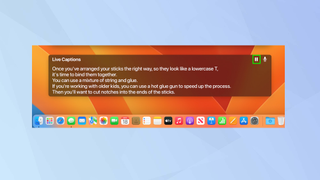
(تصویر: © آینده)
وقتی در مک خود صدا می کنید ، یک پنجره زیرنویس پر جنب و جوش ظاهر می شودکلمات شفاهی را در زمان واقعی کپی کنید.
از دکمه مکث استفاده کنید به طور موقت در پنجره برای متوقف کردن زیرنویس های زمان واقعی.
5. زیرنویس های واقعی را بررسی کنید
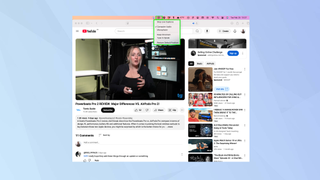
(تصویر: © آینده)
یک نماد زیرنویس پر جنب و جوش در نوار ابزار در بالای صفحه MAC شما ظاهر می شود. روی نماد زیرنویس های زنده کلیک کنید و شما می توانید زیرنویس های زنده را متوقف کنید ، یا زیرنویس های Start Live را انتخاب کنید بسته به وضعیت فعلی.
همچنین می توانید در هر زمان پنجره زیرنویس زنده را روی صفحه نگه دارید و بین بلندگو رایانه یا میکروفون خود جابجا شوید.
و اینجا می روید. اکنون می دانید که چگونه زیرنویس Live MacOS را باز کنید. سایر سیستم عامل ها ویژگی مشابهی را ارائه می دهند. می توانید یاد بگیرید نحوه استفاده از تردید زنده در Androidیا کشف کنید نحوه نصب و استفاده از زیرنویس های زنده در Copilot+ PC خودبشر و برای کاربران iOS مرور کنید نحوه خرید زیرنویس زنده در صدا و فیلمبشر



